Numbersin käyttöopas iPadille
- Tervetuloa
- Numbers 13.2:n uudet ominaisuudet
-
- Johdanto Numbersiin
- Kuvien, kaavioiden ja muiden objektien johdanto
- Laskentataulukon luominen
- Laskentataulukoiden avaaminen
- Vahingossa muokkaamisen estäminen
- Työpohjan räätälöinti
- Välilehtien käyttäminen
- Muutosten peruminen tai tekeminen sittenkin
- Laskentataulukon tallentaminen
- Laskentataulukon etsiminen
- Laskentataulukon poistaminen
- Tulosta laskentataulukko
- Välilehden taustan muuttaminen
- Tekstin ja objektien kopioiminen appien välillä
- Työkalupalkin muokkaaminen
- Kosketusnäytön käytön perusteet
- Apple Pencilin käyttäminen Numbersissa
-
- Laskentataulukon lähettäminen
- Yhteistyön johdanto
- Muiden kutsuminen tekemään yhteistyötä
- Jaetun laskentataulukon käyttäminen yhteistyössä
- Jaetun laskentataulukon viimeisimmän toiminnan katsominen
- Jaetun laskentataulukon asetusten muuttaminen
- Laskentataulukon jakamisen lopettaminen
- Jaetut kansiot ja yhteistyön tekeminen
- Reaaliaikaisen yhteistyön tekeminen Boxia käyttämällä
- Tekijänoikeudet
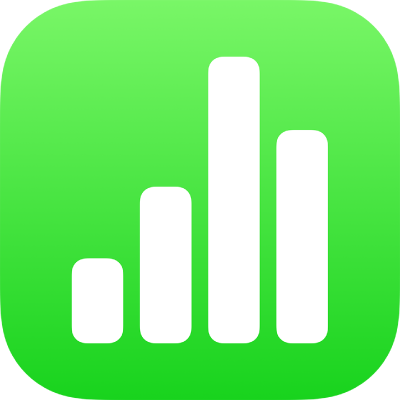
Taulukon nimen näyttäminen, kätkeminen tai muokkaaminen iPadin Numbersissa
Kun lisäät taulukon, sen otsikko (esimerkiksi Taulukko 1) näytetään oletuksena. Voit muokata otsikkoa tai kätkeä sen. Laskentataulukon taulukoilla ei voi olla samaa nimeä.
Taulukon nimen näyttäminen tai kätkeminen
Napauta taulukkoa ja napauta sitten
 .
.Napauta Taulukko ja laita ”Taulukon otsikko” päälle tai pois päältä napauttamalla.
Taulukon nimen muokkaaminen
Kaksoisnapauta taulukon yläreunassa taulukon otsikkoa.
Lisäyskohta tulee näkyviin nimessä.
Vedä lisäyskohta paikkaan, jossa haluat tehdä muokkauksia ja tee sitten haluamasi muutokset.
Vinkki: Voit ympäröidä taulukon nimen reunalla. Napauta taulukkoa ja napauta taulukon nimeä, jolloin sen ympärillä tulee näkyviin laatikko. Napauta ![]() ja laita Reuna päälle.
ja laita Reuna päälle.
Jos haluat lisätietoja kuvatekstin lisäämisestä taulukkoon, katso Kuvatekstin tai otsikon lisääminen objekteihin iPadin Numbersissa.